Assalammualaikum warohmatullahi wabarokatuh.
Gimana tampilan blognya sekarang sudah lebih kece belum? Jangan lupa diimbangi dengan tetap menulis ya. Tampilan kece kalau nggak ada isinya ya sama aja bohong bo.
Hari ini MomBlogger Cupu mau berbagi cara mudah menambah social media button di blog teman-teman cupuers. Jadi kalau ada pembaca blog teman-teman pengen berkunjung ke social media teman-teman, nggak bingung lagi, tinggal klik aja link di social media button itu. Cekidot yuk.
Pertama, kita upload dulu gambar social media icon yang mau kita pakai di postingan. Caranya kaya kita bikin postingan biasa, bedanya postingan ini jangan di publish/ terbitkan. Cukup save as draft saja. Kita cuma butuh link image adress untuk bikin social media button. Kalau butuh gambar icon sosmed, bisa donwload di sini.
Kedua, setelah semua gambar yang kita butuhkan siap. Saatnya masuk ke layout/ tata letak. Scrolling ke bagian sidebar, add a gadget.
Ketiga, pilih gadget html.
Keempat, copy kan code html di bawah ini.
<a href=“https://www.facebook.com/ms.ningtyas”><img alt=”Facebook” border=”0″ width=”50″ height=”50” src=”https://4.bp.blogspot.com/-sKrPg5H5v7o/WpyK9fvOrTI/AAAAAAAAZ-I/N_pfFI1tgOUeWgKxe7IoVkIOie03ZD2dgCLcBGAs/s1600/Add%2BMe.png” title=”Find me on Facebook” /></a>
<a href=“https://twitter.com/maritaningtyas“><img alt=”Twitter” border=”0″ width=”50″ height=”50” src=”https://2.bp.blogspot.com/-M0rcGmj_cq0/WpyK9a96BWI/AAAAAAAAZ-M/enViFIzyXkgfKskmAy5gd3nQYBIxvrGIACLcBGAs/s1600/Follow%2BMe.png” title=”Follow my Twitter” /></a>
<a href=“https://plus.google.com/u/0/+MaritaNingtyas”><img alt=”Google+” border=”0″ width=”50″ height=”50” src=”https://4.bp.blogspot.com/-vb3yYPjoH2A/WpyK-WVOhKI/AAAAAAAAZ-U/7681CUsNSa0RryE1ZyufF7_H77dGFrJ3QCLcBGAs/s1600/Google%2BPLus.png” title=”Add me on Google+” /></a>
<a href=“https://instagram.com/maritaningtyas”><img alt=”Instagram” border=”0″ width=”50″ height=”50″ src=”https://1.bp.blogspot.com/-4hTVaXtrToo/WpyK-gFo_nI/AAAAAAAAZ-Y/e_82-rglr1QrWHUxJAeh5CmYERTmJDtkgCLcBGAs/s1600/Instagram.png” title=”Find me on Instagram” /></a>
<a href=“http://maritaningtyaspalace.tumblr.com”><img alt=”Tumblr” border=”0″ width=”50″ height=”50” src=”https://4.bp.blogspot.com/-FEYwZLrEyF8/WpyK_QvqqQI/AAAAAAAAZ-g/wR88Fj-BOsISsRKIu3lqrh2fHP0ABMpiwCLcBGAs/s1600/Tumblr.png” title=”Find me on Tumblr” /></a>
<a href=“https://www.linkedin.com/in/marita-surya-ningtyas-506a55115”><img alt=”Linkedin” width=”50″ height=”50″ border=”0″ src=”https://2.bp.blogspot.com/-ifX7l-mPyhg/WpyK-_REGGI/AAAAAAAAZ-c/fboY3mRiyx0zUuk8z1qRqFEfht7hNYxQwCLcBGAs/s1600/Linkedin.png” title=”Find me on Linkedin” /></a>
<a href=”mailto:ms.ninktyaz@gmail.com”><img alt=”Gmail” border=”0″ width=”50″ height=”50″ src=”https://1.bp.blogspot.com/-K9b1-KtTyZA/WpyK9dXFutI/AAAAAAAAZ-Q/si1irg_5m6kAVrL-lbZ7nblF-_69OIQRQCLcBGAs/s1600/Email%2BMe.jpg” title=”Send EMail” /></a>
<a href=’https://www.youtube.com/channel/UCPWjAffCRTd5bvua51vmJFQ‘ class=’tooltip’ border=”0″ width=”50″ height=”50” title=’youtube’><img src=”https://4.bp.blogspot.com/-b1WDvQqa45A/WpyK_nq4jtI/AAAAAAAAZ-k/p-mKJMjovNwZglysTfyKoLLdWEgM_lUUQCLcBGAs/s1600/YouTube%2BChannel.png“/></a>
Untuk tulisan dengan warna biru, gantilah dengan url link alamat social media teman-teman ya.
Untuk tulisan warna ungu, ukuran “50” bisa diganti sesuai dengan kebutuhan teman-teman, mau ukuran gambar yang tampil seberapa.
Untuk tulisan warna merah, diganti dengan link image address yang tadi sudah kita simpan di draft picture. Caranya, klik kiri gambar, lalu klik copy image address.
Udah gitu aja kok step-stepnya. Jangan lupa save ya… Silakan lihat bagaimana tampilan social media buttonnya di blog teman-teman. Oya, nggak harus semua ditampilkan ya, misal teman-teman cuma punya akun instagram, facebook dan twitter, cukup copy bagian html code yang dibutuhkan.
Mudah kan cara menambah social media button di blog? Selamat mencoba!
Wassalammualaikum warohmatullahi wabarokatuh.




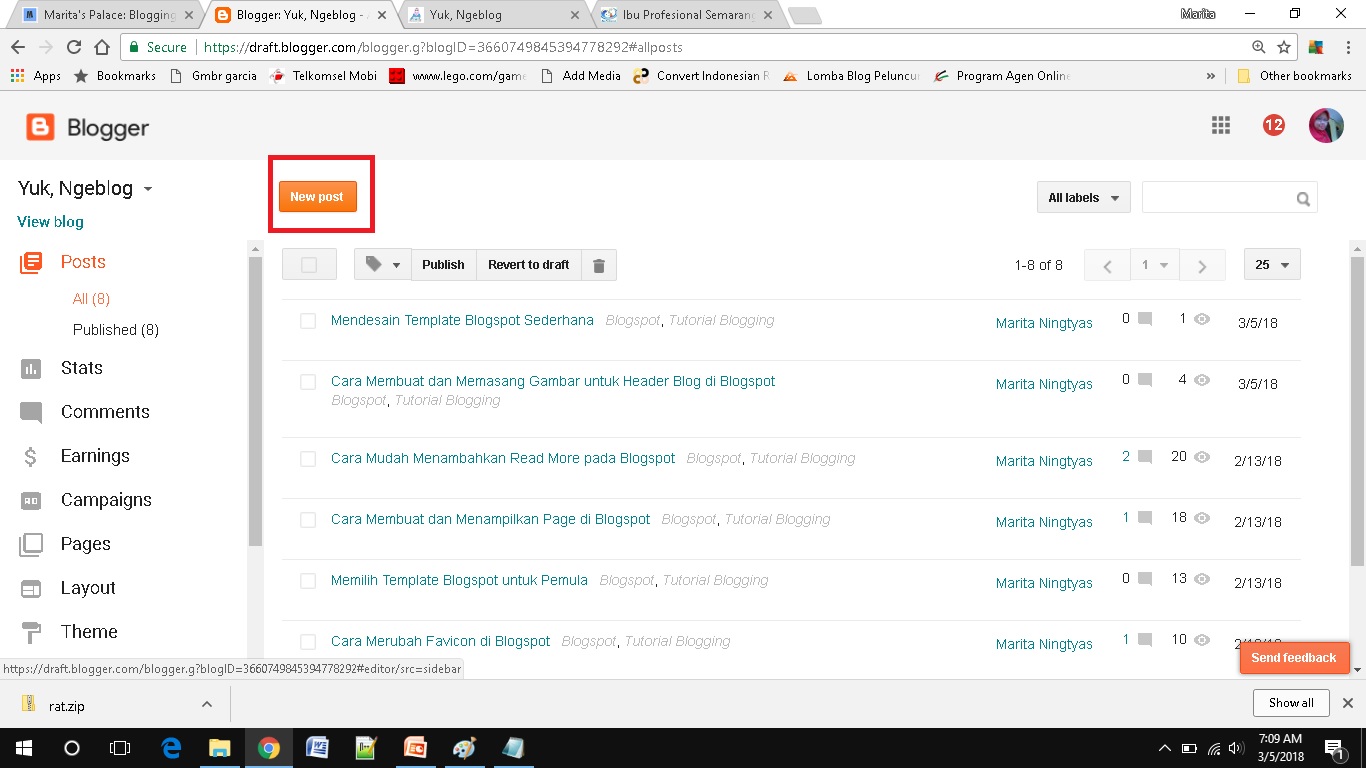
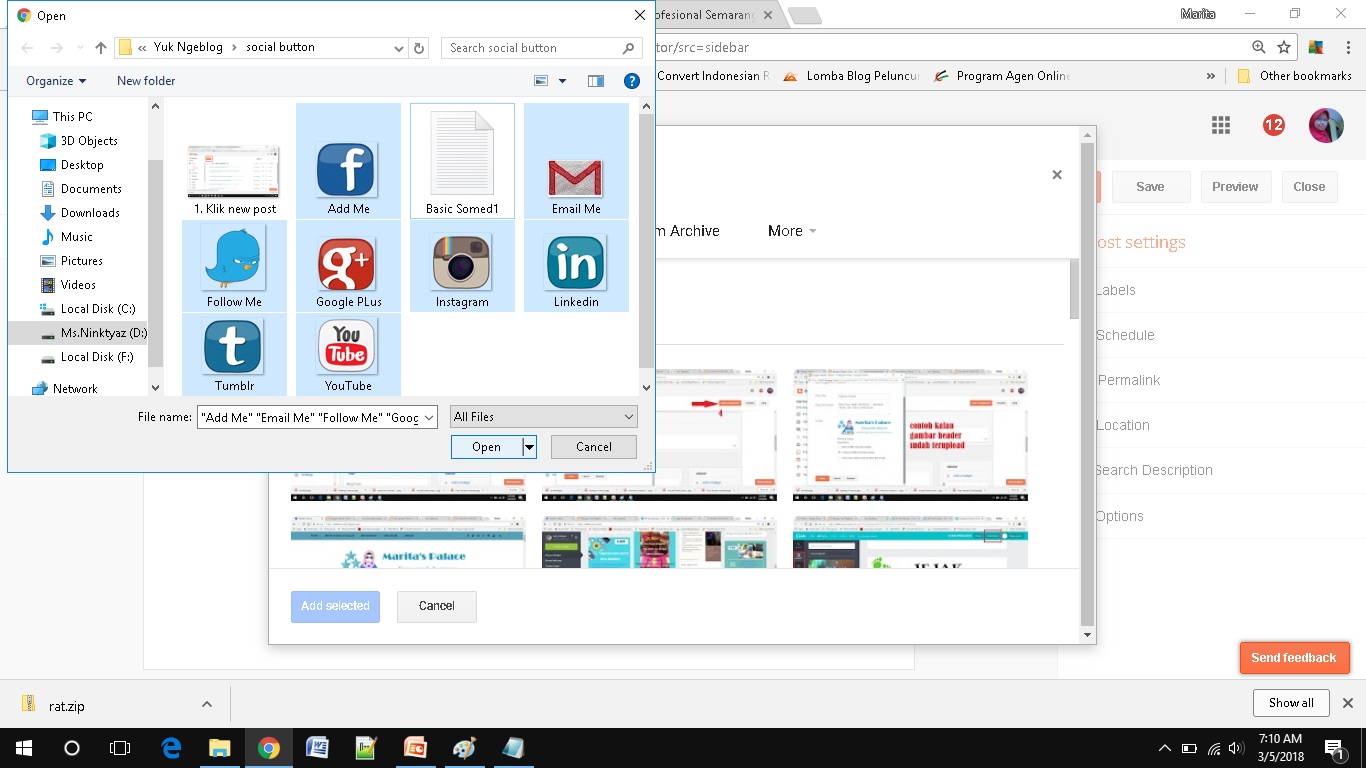
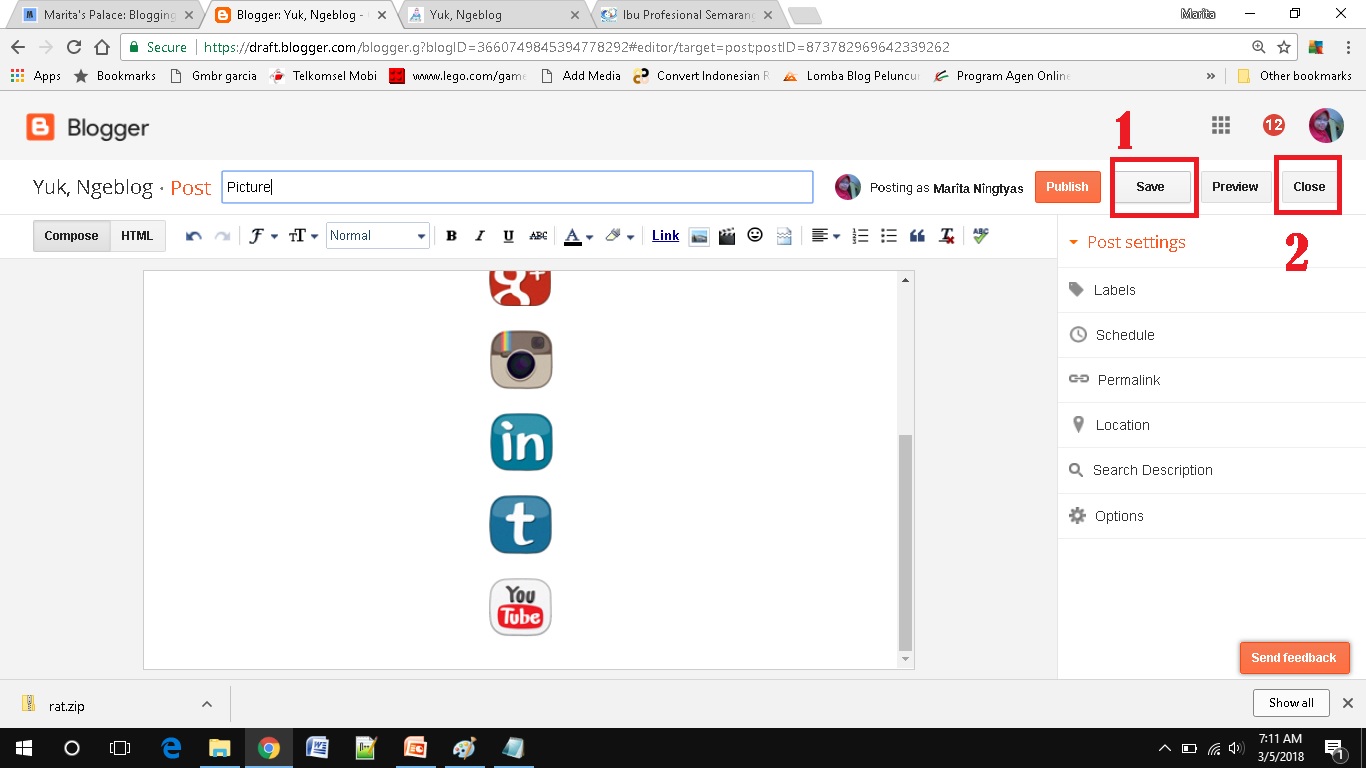

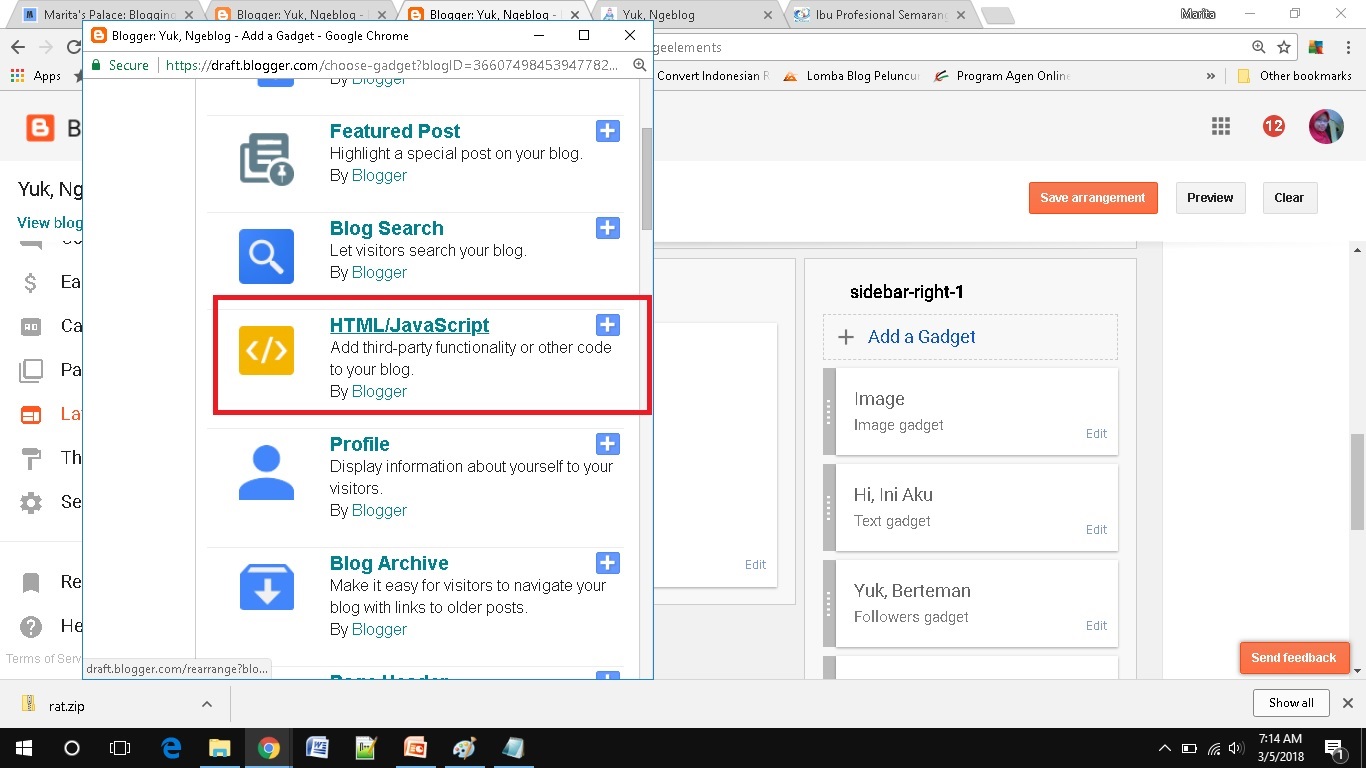

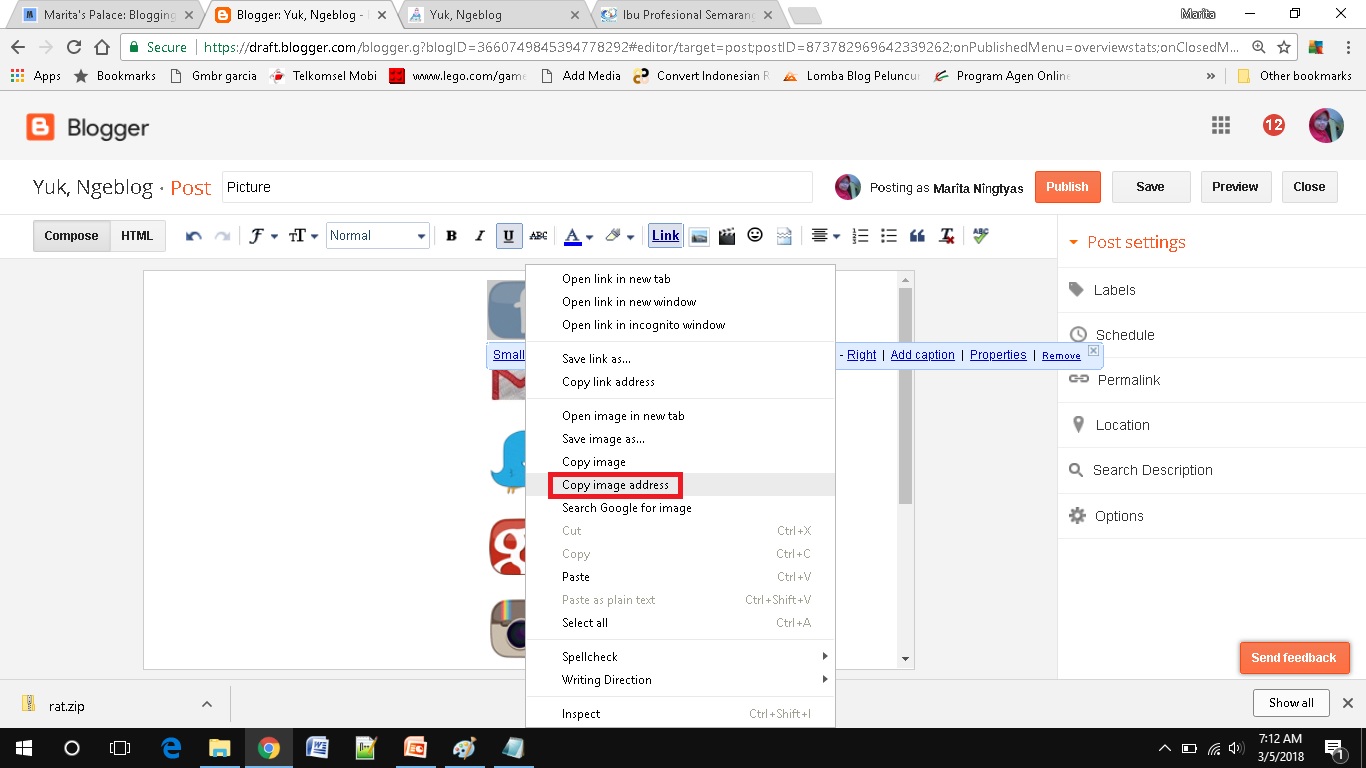
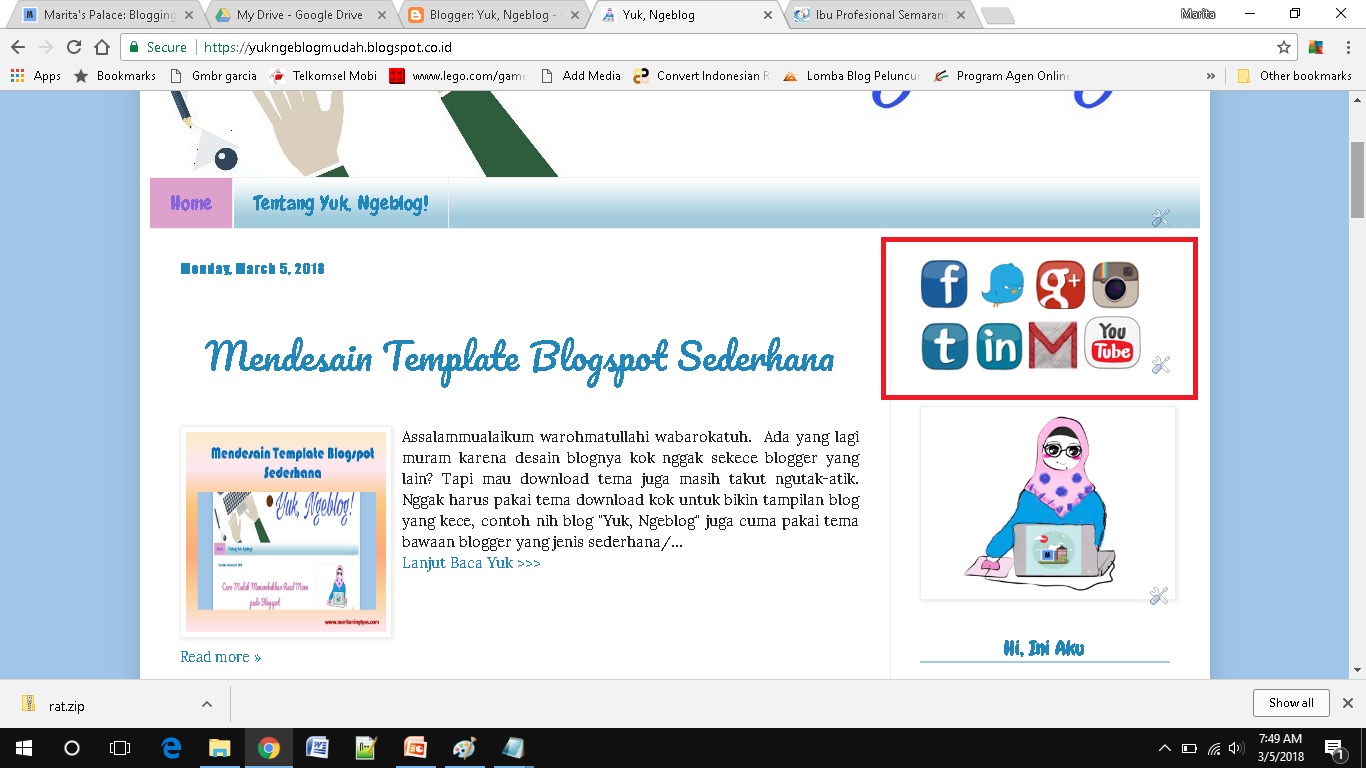





berhasil nih nerapin heheee.. makasih banyak sangat informatif dan simple mudah diikuti 🙂
jangan lupa follow blog saya jg ya, salam kenal dari ODOP Batch 7 hehe
wah udah aku coba nih mbak , dan berhasil. makasiih mba
Yeay, berhasil lagi coach … seneng banget aku… berasa cupu banget setelah berhasil ini… hehehe…
Mantul👍